Se stai cercando un'alternativa Linux open source per Acronis True Image, Norton Ghost, Paragon Drive Copy, sei nel posto giusto. Incontra Clonezilla.
Clonezilla è una partizione del disco open source gratuita e un software di clonazione del disco che ti aiuta a eseguire la distribuzione del sistema, il backup e il ripristino bare metal.
Esistono tre tipi di Clonezilla, Live, Lite server e SE (server edition). Clonezilla live è per il backup e il ripristino di una singola macchina mentre il server Clonezilla lite è per la distribuzione su larga scala contemporaneamente.
Caratteristiche di Clonezillailla
Sebbene sia completamente gratuito, è ricco di potenti funzionalità sufficienti per la maggior parte degli usi. Non supporta ancora la clonazione incrementale, ma ecco le cose importanti che può fare.
- supporta quasi tutti i file system inclusi quelli di Linux, Windows, Minix, Mac OS e VMWare
- LVM2 sotto GNU/Linux è supportato
- supporta i formati di partizione MBR e GPT
- la modalità non presidiata è supportata
- capacità di ripristino della stessa immagine su più dispositivi locali
- un'immagine può essere crittografata utilizzando ecryptfs, che è un filesystem crittografico impilato aziendale conforme a POSIX
Nel tutorial di oggi, ti mostreremo come creare un'unità USB Clonezilla Live avviabile che puoi semplicemente collegare direttamente a qualsiasi computer ed eseguire la clonazione del disco rigido.
Creazione di un'unità USB Clonezilla avviabile
Passaggio 1) Prendi l'ultima copia dell'immagine ISO di Clonezilla Live dai server ufficiali.
Scarica Clonezilla Live ISO
Passaggio 2) Collegare un'unità USB vuota al PC con una capacità di almeno 512 MB.
Passaggio 3) Scarica Etcher per il tuo PC Linux. Se non lo hai installato, puoi ottenere il formato AppImage che ti consente di eseguire l'app sulla maggior parte delle distribuzioni Linux senza nemmeno installarla. È un'applicazione portatile.
Scarica incisore
Passaggio 4) Avvia Etcher. Dovresti vedere la tua chiavetta USB nell'interfaccia di Etcher.
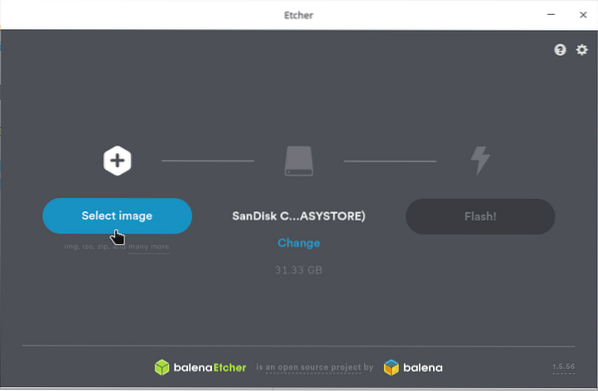
Passaggio 5) Fare clic su Seleziona immagine, sfoglia e seleziona l'immagine live di Clonezilla che hai scaricato in precedenza.
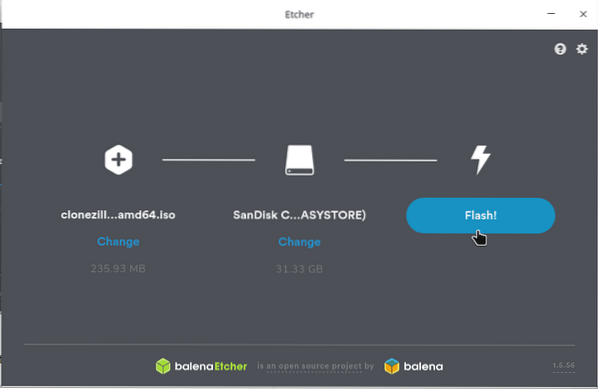
Passaggio 6) Aspetta finché non dice Flash completato. Chiudi Etcher ed espelli l'unità flash USB.
La tua brillante unità USB Clonezilla Live è ora pronta! Puoi collegarlo a qualsiasi computer e avviarlo per iniziare a usarlo. Tieni presente che, a seconda della marca e del modello del tuo PC, potrebbe essere necessario modificare le impostazioni del BIOS per poter eseguire l'avvio nell'unità USB. Fare riferimento al manuale del computer per istruzioni specifiche sulle impostazioni del BIOS.
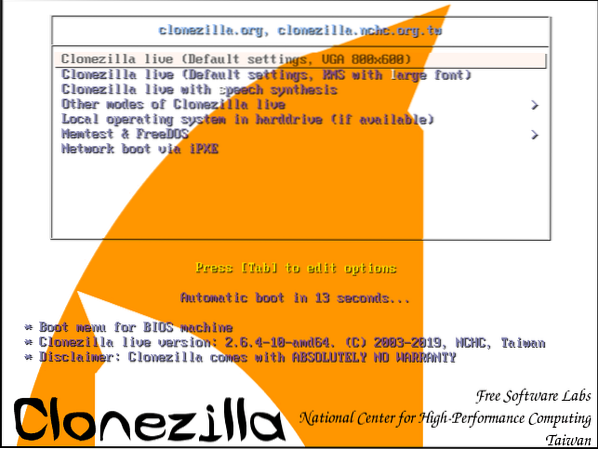
Nel prossimo tutorial, ti mostreremo una guida passo passo su come utilizzare l'unità USB Clonezilla avviabile per eseguire la clonazione del disco rigido. Resta sintonizzato su FOSS Linux!
 Phenquestions
Phenquestions



